Les étapes ci-dessous expliquent comment effectuer une préautorisation de biens et de services en saisissant les données de la carte11 dans les champs de paiement du portail Moneris Go. Une préautorisation permet de vérifier et d’immobiliser des fonds sur la carte de crédit du titulaire. Les fonds sont immobilisés pour une période déterminée en fonction de l’émetteur de la carte.
Important! Pour mobiliser et recevoir (ou libérer) des fonds pour cette transaction, vous devez procéder à une conclusion (voir la section Conclusion avec une carte de credit : saisie manuelle).
Ouvrez une session dans le portail Moneris Go et rendez-vous au commerce à l'aide duquel vous souhaitez effectuer la transaction (voir la section Ouvrir une session sur le portail Moneris Go).22
Remarque : Si plusieurs commerces sont liés à votre compte d’utilisateur, utilisez la fonction Mes commerces pour naviguer entre eux (voir la section Utilisation de Mes commerces).
La langue d’affichage par défaut actuelle de votre compte d’utilisateur est la langue du reçu de transaction (une fois le reçu créé, sa langue ne peut pas être modifiée). Si vous voulez changer votre langue d’affichage par défaut avant de commencer cette transaction, consultez la section Préférences de compte.
Dans le menu latéral (illustrée ci-dessous), cliquez sur Paiement.
Remarque : Si le menu latéral ne s’affiche pas sur votre écran, cliquez sur l’icône de menu ![]() , qui se trouve dans le coin supérieur gauche de l’écran, ou élargissez la fenêtre de votre navigateur jusqu’à ce qu’elle affiche le menu latéral.
, qui se trouve dans le coin supérieur gauche de l’écran, ou élargissez la fenêtre de votre navigateur jusqu’à ce qu’elle affiche le menu latéral.
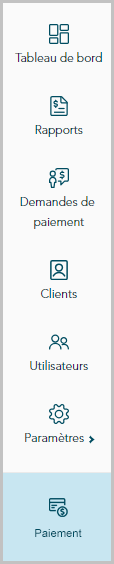
Quand la fenêtre « Paiement » s’affiche (illustrée ici), procédez comme suit :
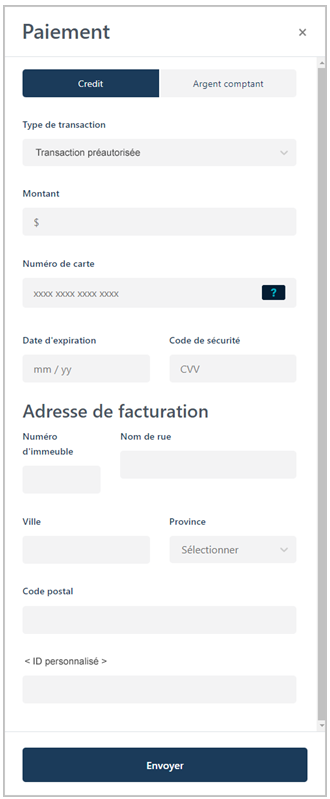
a. Cliquez sur le bouton Crédit.
b. Dans le menu déroulant « Type de transaction », sélectionnez Transaction préautorisée.
c. Dans le champ « Montant », entrez le montant préautorisé en dollars (0,00 $).
Inscrivez les données de la carte de crédit :
a. Dans le champ Numéro de carte, inscrivez le numéro de compte personnel à 16 chiffres de la carte.
b. Dans le champ Date d’expiration, inscrivez la date d’expiration de la carte (MM/AA).
c. Dans le champ Code de sécurité, inscrivez les 3 ou 4 chiffres qui composent le code de vérification de la carte.
Quand le champ « Adresse de facturation » s’affiche (Numéro d’immeuble, Nom de rue, Ville, Province et Code postal), inscrivez les renseignements concernant l’adresse de facturation du titulaire de la carte.
Remarque : Pour configurer les champs d’adresse de facturation, voir la section Paramètres de commerce : paiements.
Si le champ de l’identificateur personnalisé s’affiche, inscrivez les données demandées.
Remarque : Pour configurer un identificateur personnalisé, voir la section ID personnalisé : paramètres de commerce.
Cliquez sur le bouton Envoyer pour envoyer la transaction à des fins de traitement.
Quand la fenêtre « Paiement » affiche la réponse « approuvée » ou « refusée » (illustrée ci-dessous), effectuez l’une des actions suivantes :

Pour afficher, imprimer ou envoyer (courriel/texto) le reçu de transaction :
a. Cliquez sur le bouton Afficher le reçu.
b. Continuez à la section Envoyer/imprimer un reçu de transaction.
Pour commencer un nouvel achat, une préautorisation ou un remboursement indépendant :
a. Cliquez sur le bouton Entamer un nouveau paiement.